25、执行编辑——变换——变形命令调整滤色层的爆炸形状。

26、新建一层命名为“烟”画一个矩形选区羽化20左右填充白色。执行滤镜——渲染——分层云彩 如下图。更改图层叠加模式为强光 图层透明度66% 然后复制“烟”图层 叠加模式改为柔光 透明度54%。


27、用加深简单工具(o)家下图中增加图层的层次。


28、新建图层执行盖印命令(ctral+shift+alt+e)然后执行滤镜——渲染——光照效果。

29、最后添加简便映射调整层,图层叠加模式为柔光渐变颜色#1a0000到#b3720b调整不透明度为48%。Ok到这一步算是大功告成了。
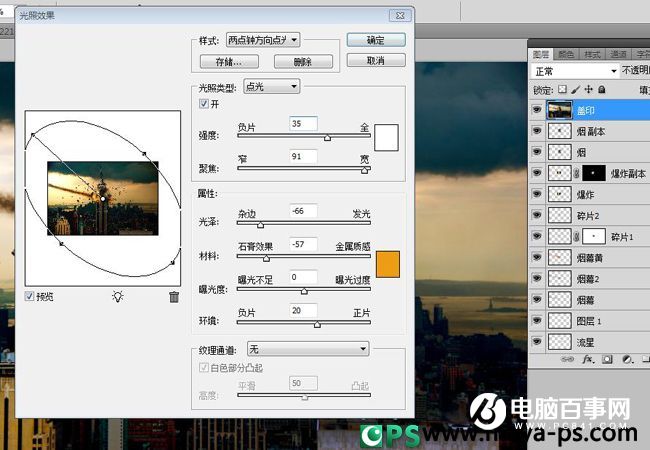
最终效果:





